4 snadné způsoby, jak převrátit video
Reverzní videa jsou docela trendem na TikTok, Snapchat, YouTube, Facebook, Instagram a další platformy. Víš jak obrátit video?
Pro různé účely chcete přehrát video obráceně. Vzhledem k tomu tento příspěvek sdílí 4 účinné způsoby, jak vám pomoci zvrátit video. Ať už chcete přehrát video pozpátku na počítači, online nebo přímo vytvořit zpětné video na smartphonu, můžete najít související metodu, jak to udělat.
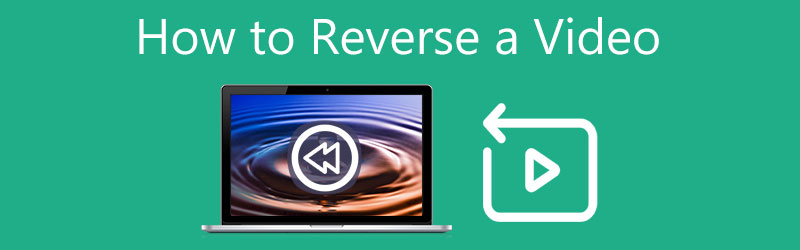
- SEZNAM PRŮVODCE
- Část 1. Nejlepší způsob, jak převrátit video
- Část 2. Převrácení videa v iMovie
- Část 3. Free Reverse a Video Online
- Část 4. Vytvořte reverzní video na iPhone a Android
- Část 5. Často kladené otázky o tom, jak převrátit video
Část 1. Skvělý způsob, jak obrátit video na Windows PC a Mac
Když upravujete video na počítači a chcete ho přehrát obráceně, můžete použít profesionální software pro úpravu a konverzi videa, Video Converter Ultimate. Pro video reverzaci vám nabízí individuální Video Reverser. Kromě toho obsahuje mnoho dalších užitečných editačních funkcí a nástrojů. Pro obrácení videa na počítači můžete využít následujícího průvodce.
Stáhněte si zdarma a spusťte tento videoreverzor na vašem počítači. Klikněte na Toolbox kartu najít Video Reverser nástroj. Zde máte také přístup k dalším užitečným nástrojům, jako je Video Compressor, Video Merger, Video Enhancer, GIF Maker, 3D Maker, Media Metadata Editor a další. Vysoce podporuje 8K/5K/4K, HD a SD videa ve všech oblíbených formátech.

Když vstoupíte do hlavního okna obraceče videa, klikněte na velké Plus ikonu ve střední části, chcete-li zpětně importovat video, které chcete přehrát.
K zobrazení přidaného videa je k dispozici vestavěný přehrávač. Přetažením posuvníků nebo nastavením počátečního a koncového času můžete vybrat obsah videa, který chcete obrátit.
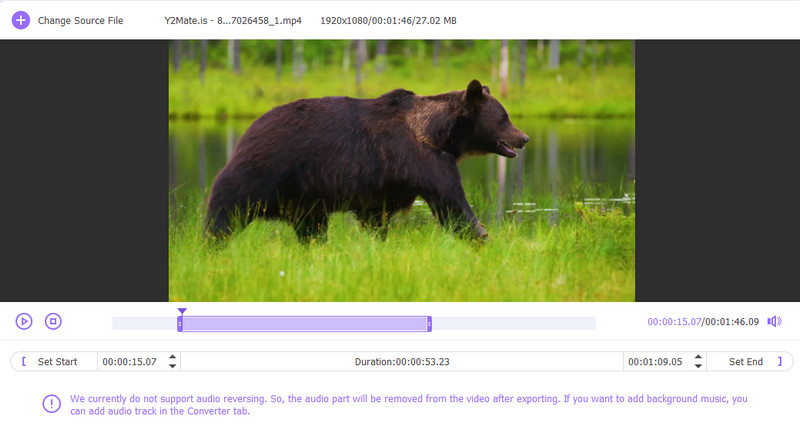
Přejmenujte soubor videa a vyberte vhodnou cílovou složku souboru pro vaše obrácené video. Poté klikněte na Vývozní tlačítko pro potvrzení operace obrácení videa.
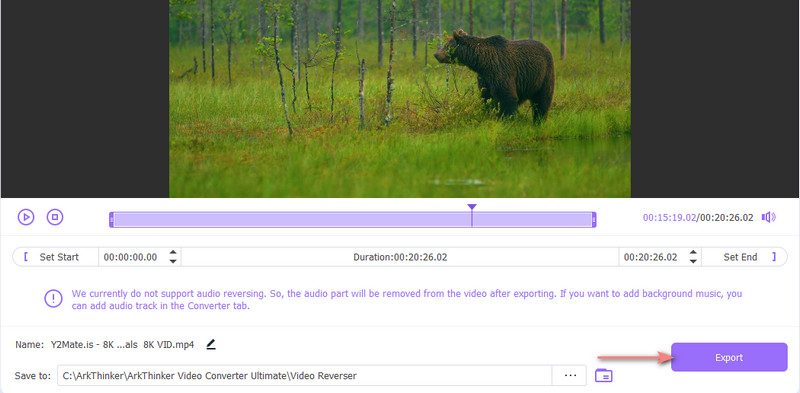
Všimněte si, že tento videorevertor v současné době nepodporuje reverzaci zvuku. Pokud potřebujete k obrácenému videu přidat zvukovou stopu, můžete se vrátit do domovského okna a upravit ji pod Konvertor Vlastnosti.
Část 2. Jak vytvořit reverzní video v iMovie
Jako uživatel produktu Apple se možná ptáte, zda můžete video obrátit pomocí iMovie. Pravdou je, že můžete použít iMovie k vytvoření reverzního videa na vašem Macu. Aplikace iMovie pro iPhone a iPad nemá funkci zpětného chodu. Tato část vás provede obrácením videa v iMovie.
iMovie je předinstalovaný na Macu, takže jej můžete přímo spustit a upravit a převrátit video. Vytvořte nový projekt a přidejte do něj svůj videosoubor.
Přetáhněte video na časovou osu pro pozdější úpravy. Klikněte a zvýrazněte videoklip a poté klikněte na Hodiny tlačítko pro zobrazení možnosti Reverse. Poté můžete jednoduše zaškrtnout Zvrátit zaškrtávací políčko pro vytvoření obráceného videa v iMovie. U videa na časové ose můžete vidět ikonu zpětného přehrávání.
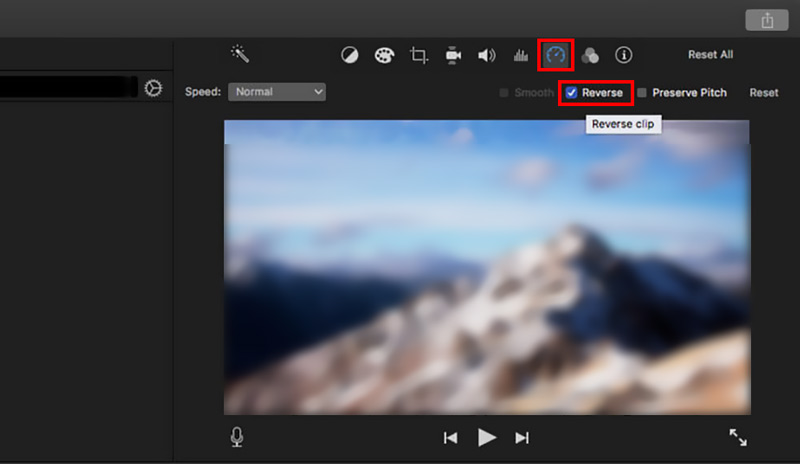
Nyní můžete kliknout na Hrát si tlačítko pro přehrání videa obráceně. Poté můžete použít běžný způsob exportu tohoto obráceného videa na váš Mac.
Část 3. Jak zdarma obrátit video online
Na internetu je nabízeno velké množství online video editorů a nástrojů pro reverzaci videa, které vám mohou pomoci zvrátit video ve vašem webovém prohlížeči, jako je populární Clideo Video Reverser, Ezgif Online Reverse Video, Kapwing Reverse Video a další. Zde bereme Kapwing jako příklad, abychom vám ukázali, jak zdarma zvrátit video online.
Kapwing Reverzní Video vám poskytuje jednoduchý způsob přehrávání videa pozpátku. Kromě videí vám Kapwing také umožňuje obrátit soubory GIF. Pro obrácení videa online pomocí Kapwing můžete postupovat podle níže uvedených kroků.
Přejděte na stránku Kapwing Reverse Video ve svém webovém prohlížeči a klikněte na Vyberte video pro vstup do pracovního prostoru Kapwing. Video můžete vrátit zpět z počítače nebo prostřednictvím jeho adresy URL. Klikněte na Přidat média tlačítko pro nahrání souboru videa.
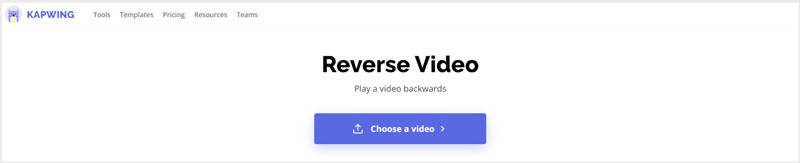
Kliknutím na video jej zobrazíte na časové ose. Zaškrtněte Zvrátit pole na pravé straně pracovní plochy pro obrácení videa. Můžete kliknout na Hrát si tlačítko pro zobrazení obráceného efektu. Během tohoto kroku můžete také změnit rychlost přehrávání videa. Kapwing nabízí mnoho dalších editačních funkcí. Můžete je použít k úpravě videa a úpravě jeho výstupních efektů.
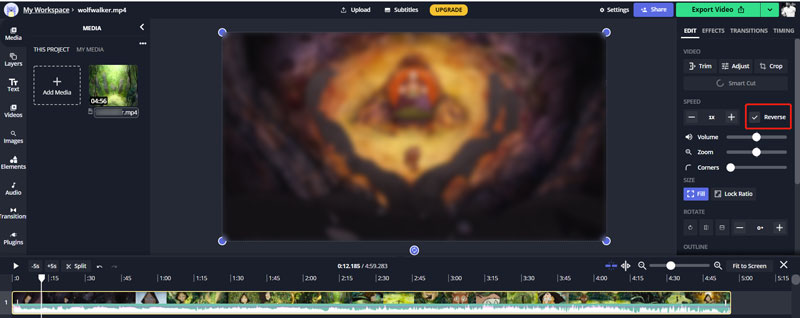
Když jste spokojeni s výsledkem převrácení videa, můžete kliknout na Exportovat video v pravém horním rohu a poté zvolte Uložit jako MP4. Chcete-li stáhnout obrácené video bez vodoznaku, musíte se přihlásit ke svému účtu.
Všimněte si, že všechny online videoreversátory a editory jsou určeny hlavně pro úpravu malých videoklipů. Dokončení procesu nahrávání a úpravy videa bude trvat opravdu dlouho. Takže když máte co do činění s velkým videem, neměli byste používat bezplatný online videorevertor.
Část 4. Jak přehrát video obráceně na iPhonu, iPadu a telefonu Android
Chcete-li přidat efekt přetočení pro přehrání videa zpět na vašem zařízení iOS/Android, jako je iPhone, iPad nebo telefon Android, musíte použít aplikaci třetí strany pro převracení videa. V App Store a Google Play je nabízeno mnoho nástrojů pro couvání videa. Pokud nevíte, který byste měli použít, můžete dát populární InShot pokus.
Jako všestranný video editor a tvůrce videa přináší InShot kromě přetáčení videa také další užitečné editační funkce, jako je stříhání videa, slučování videoklipů, oříznutí videa, úprava rychlosti přehrávání videa, přidávání hudby na pozadí, přechodové efekty, texty, a více. Můžete jej použít na zařízeních se systémem iOS i Android k vytvoření reverzního videa. Zde bereme její aplikaci pro iOS jako příklad, abychom vám ukázali, jak přehrát video obráceně na iPhone.
Nainstalujte a otevřete aplikaci InShot na vašem iPhone. Klepněte na možnost Video a povolte mu přístup k vašim videím na tomto zařízení iOS.
z Video album, klepněte na a vyberte videoklip, který chcete přehrát pozpátku. Pokud chcete obrátit jednu část videa, můžete použít její Oříznout funkce pro načtení pouze potřebného videoobsahu do aplikace pro převracení videa.
Přejetím prstem zprava doleva na liště nástrojů vyhledejte Zvrátit funkce. Klepnutím na něj přehrajete video obráceně. Poté můžete upravit rychlost videa, přidat zvukovou stopu, použít filtry a provést další operace pro optimalizaci videa.
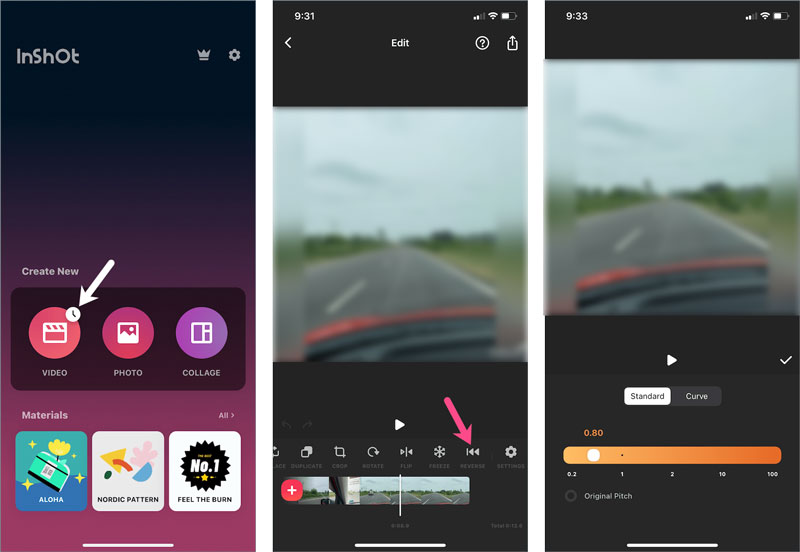
Klepněte na Podíl v pravém horním rohu upravte výstupní rozlišení videa a snímkovou frekvenci podle svých potřeb a poté klepněte na tlačítko Uložit pro uložení tohoto obráceného videa do vašeho iPhone.
Část 5. Často kladené otázky o tom, jak přehrávat video obráceně
1. Jak přetočíte video na TikTok?
Aplikace TikTok přichází s vestavěným Reverzním efektem pro přehrávání videa pozpátku. Když chcete převrátit video na TikTok, můžete otevřít aplikaci, nahrát nebo nahrát video, klepnout na tlačítko Efekty a poté najít možnost Čas. Nyní můžete použít jeho funkci Reverse pro snadné vytvoření zpětného videa.
2. Jak mohu obrátit video na Snapchat?
Podobně jako TikTok, Snapchat také přináší vestavěnou funkci pro obrácení videa v aplikaci. Poté, co nahrajete video na Snapchat, můžete pokračovat v přejíždění prstem doleva po videu, abyste vyvolali funkci zpětného chodu. Když se na obrazovce objeví tři šipky směřující doleva, znamená to, že vaše video bylo na Snapchatu obráceno.
3. Mohu obrátit video při zachování zdrojové zvukové stopy?
Ano. Můžete použít doporučený Video Converter Ultimate výše k extrahování zdrojové zvukové stopy z videa, obrácení videa a poté k němu přidat zdrojový zvuk.
Závěr
Pro různé potřeby můžete chtít obrátit video na vašem iPhone, telefonu Android nebo počítači. Zde v tomto příspěvku se můžete naučit 4 užitečné způsoby, jak vytvořit reverzní video na vašem zařízení. Když potřebujete přehrát video pozpátku, můžete k tomu použít preferovaný videorevertor.
Co si myslíte o tomto příspěvku? Kliknutím ohodnotíte tento příspěvek.
Vynikající
Hodnocení: 4.5 / 5 (na základě 115 hlasy)
Najděte další řešení
Collage Video – 4 aplikace pro video koláže pro vytváření kolážových videí Přidejte hudbu do videa na iPhone, Androidu, počítači a online Jak oříznout video online na iPhone, Android a Mac/PC Jak vytvořit GIF s 5 nejlepšími převaděči fotografií/videí na GIF Reverse Video – Reverse videa na iPhone/Android/počítači Jak zrychlit video na iPhone, Android, Online a Mac/PCRelativní články
- Upravit video
- 4 nejlepší způsoby, jak zkombinovat dvě nebo více videí
- 4 snadné způsoby, jak převrátit video
- 5 nejlepších konvertorů GIF pro vytváření GIFů
- 3 snadné způsoby úpravy zpomaleného videa
- 3 snadné způsoby přidání vodoznaku do videa
- 5 nejlepších způsobů, jak převrátit video na iPhone, Androidu, počítači a online
- Změnit rozlišení videa – snížit nebo zvýšit rozlišení videa
- Praktické metody pro zjasnění videa na počítačích nebo mobilních zařízeních
- 8 nejlepších aplikací pro úpravu videa pro uživatele Mac
- Trim Video Online, na iPhone, Android, Windows a Mac



